win10 시스템에는 성능과 기능 면에서 많은 새로운 변화가 있습니다. win10 빠른 시작 기능은 실제로 컴퓨터가 매우 빠르게 시작되도록 할 수 있지만 많은 친구들은 win10 빠른 시작을 좋아하지 않습니다. 이 일을 시작한 후 이 기능을 끄고 싶은데 어떻게 해야 하나요? 아래 편집기는 win10 빠른 시작을 끄는 방법을 알려줄 것입니다.
1. 시작 메뉴에서 "설정"을 클릭하거나 "win + i" 키 조합을 사용하여 설정을 엽니다.
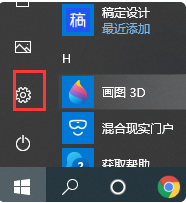
2. "시스템"을 찾아 클릭하여 들어갑니다.
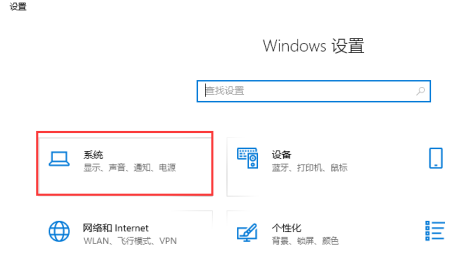
3. 왼쪽 옵션에서 "전원 및 절전" 옵션을 찾은 다음 오른쪽 인터페이스에서 "추가 전원 설정"을 클릭하세요.
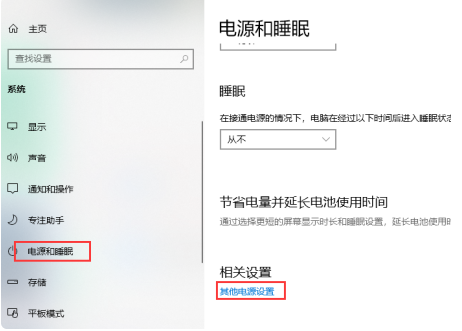
4. "전원 버튼의 기능 선택"을 선택하고 클릭하세요.
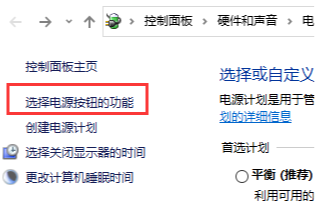
5. '현재 사용할 수 없는 설정 변경'을 클릭하세요.
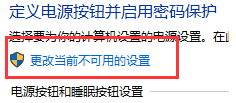
6. 마지막으로 빠른 시작 시작을 선택 취소하고 변경 사항 저장을 클릭하세요.
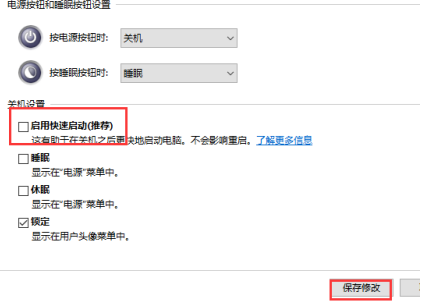
위 내용은 win10 시스템에서 빠른 시작 기능을 끄는 방법에 대한 내용입니다. 빠른 시작 기능을 꺼야 하는 사용자가 있다면 이 글을 참고하시면 도움이 될 것입니다.
위 내용은 win10 시스템에서 빠른 시작 기능을 끄는 방법의 상세 내용입니다. 자세한 내용은 PHP 중국어 웹사이트의 기타 관련 기사를 참조하세요!